Gmail (Android版) アプリでのアカウント設定内容の確認/変更手順をご案内いたします。
※新規にアカウントを追加される場合はこちらをご覧ください。
![]() Gmail アプリを開き、左上の三本線マークをタップします
Gmail アプリを開き、左上の三本線マークをタップします
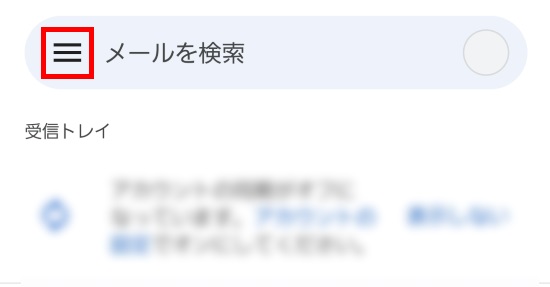
![]() 設定をタップします
設定をタップします
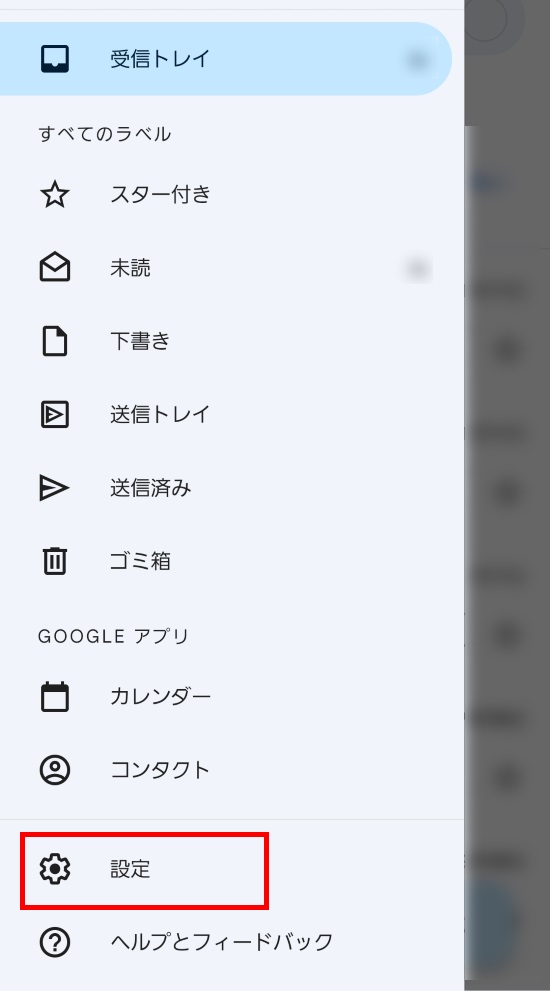
![]() 表示されたアカウント一覧から、設定内容の確認/変更を行うアカウントを選択します
表示されたアカウント一覧から、設定内容の確認/変更を行うアカウントを選択します
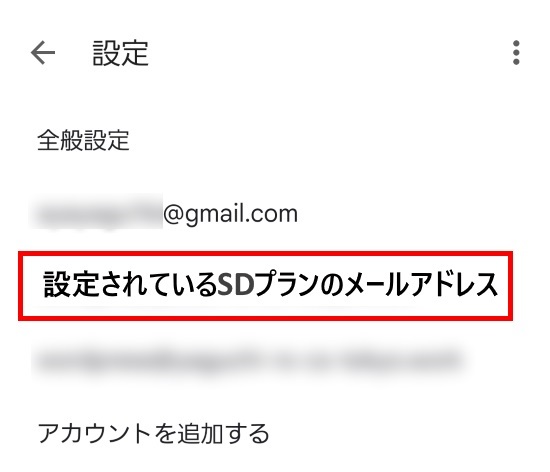
![]() 受信設定情報を確認します
受信設定情報を確認します
「サーバーの設定」から「受信設定」をタップします
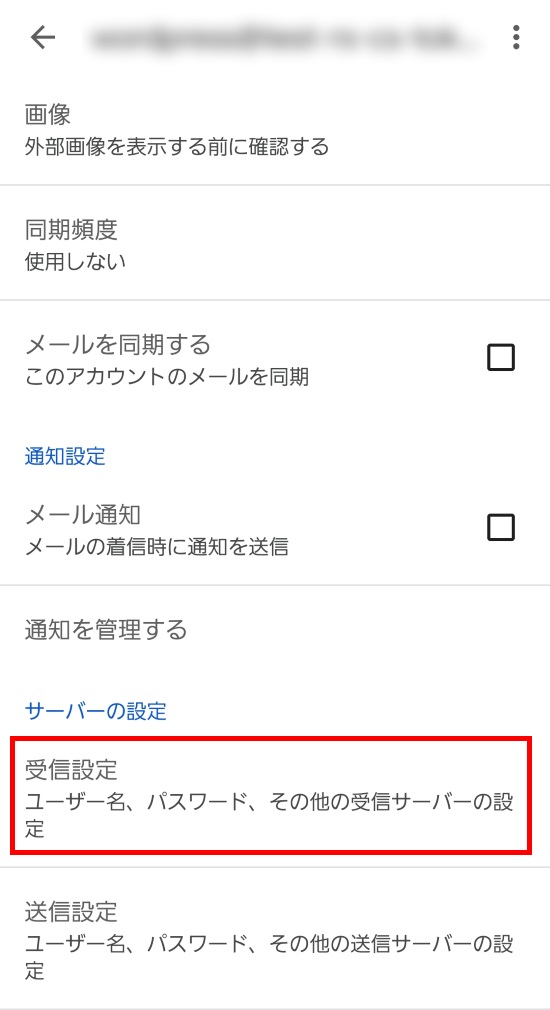
![]() 以下の表をご参照のうえ、受信サーバーの設定を確認/修正し、「完了」をタップします
以下の表をご参照のうえ、受信サーバーの設定を確認/修正し、「完了」をタップします
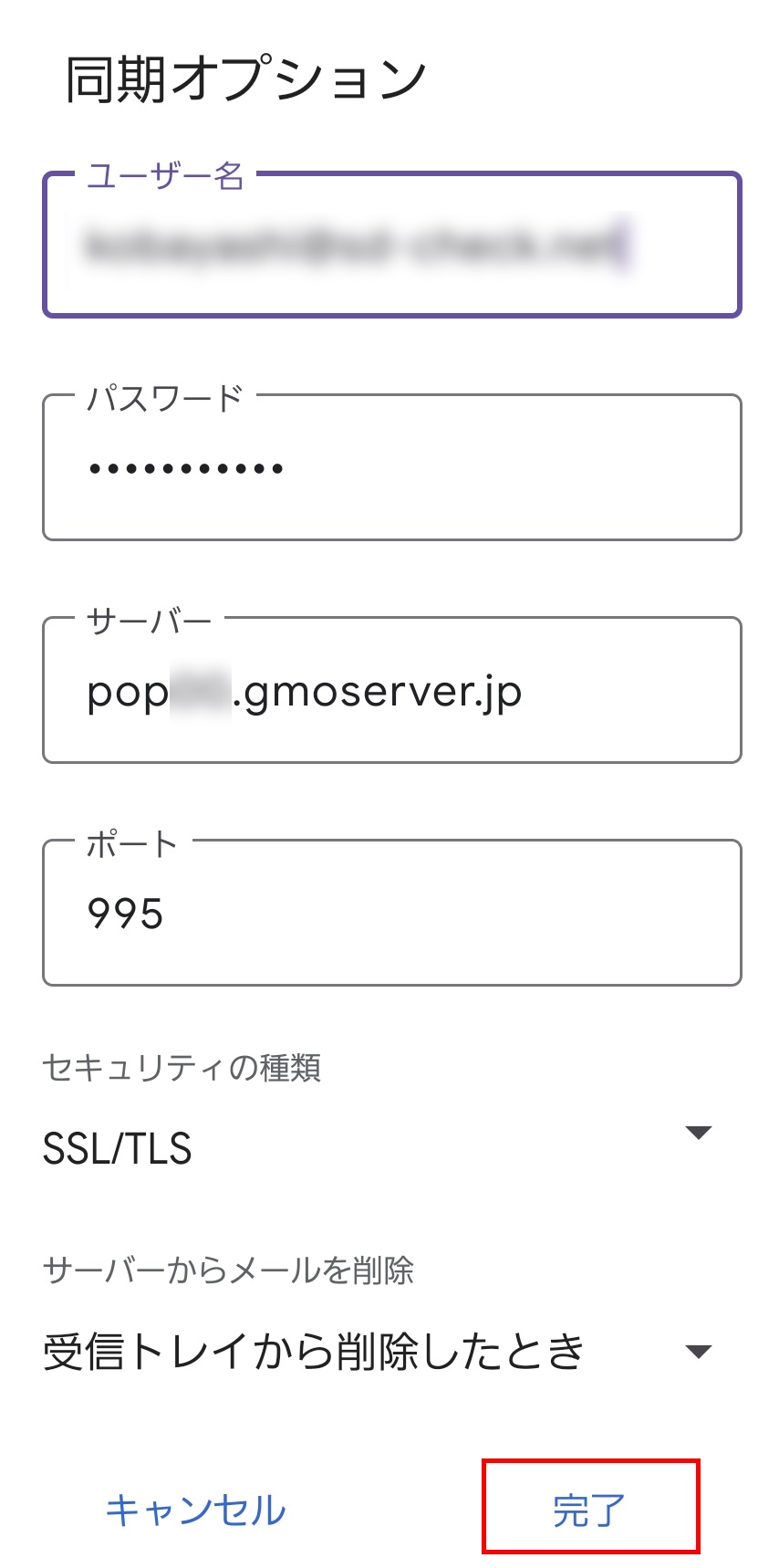
| ユーザー名 | お客様のメールアドレス ※@以降も含めたメールアドレス全て が入力されているか、ご確認ください |
| パスワード | コントロールパネルの【メールアカウント】に 記載のメールパスワード ※ご不明な場合はこちらの手順にてご確認ください |
| サーバー | コントロールパネルの【サーバー情報】にて ご確認いただけるPOPサーバー ※POPサーバーはサーバー契約毎に異なります 【例】pop**.gmoserver.jp |
| ポート | 「995」 |
| セキュリティの種類 | SSL/TLS |
※「サーバーからメールを削除」の項目は任意でご変更ください
![]() 次に、送信設定を確認します
次に、送信設定を確認します
「サーバーの設定」から「送信設定」をタップします
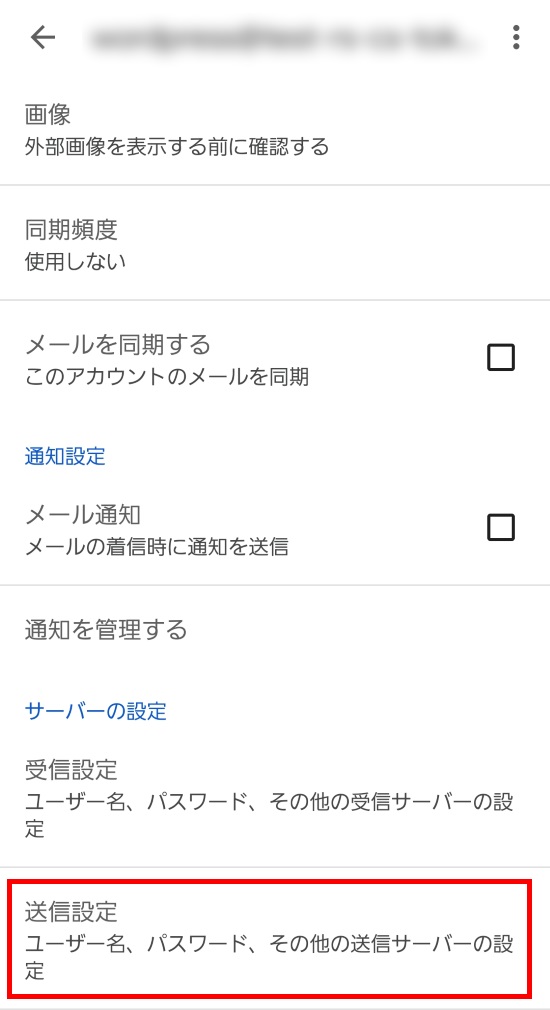
![]() 以下の表をご参照のうえ、送信サーバーの設定を確認/修正し、「完了」をタップします
以下の表をご参照のうえ、送信サーバーの設定を確認/修正し、「完了」をタップします
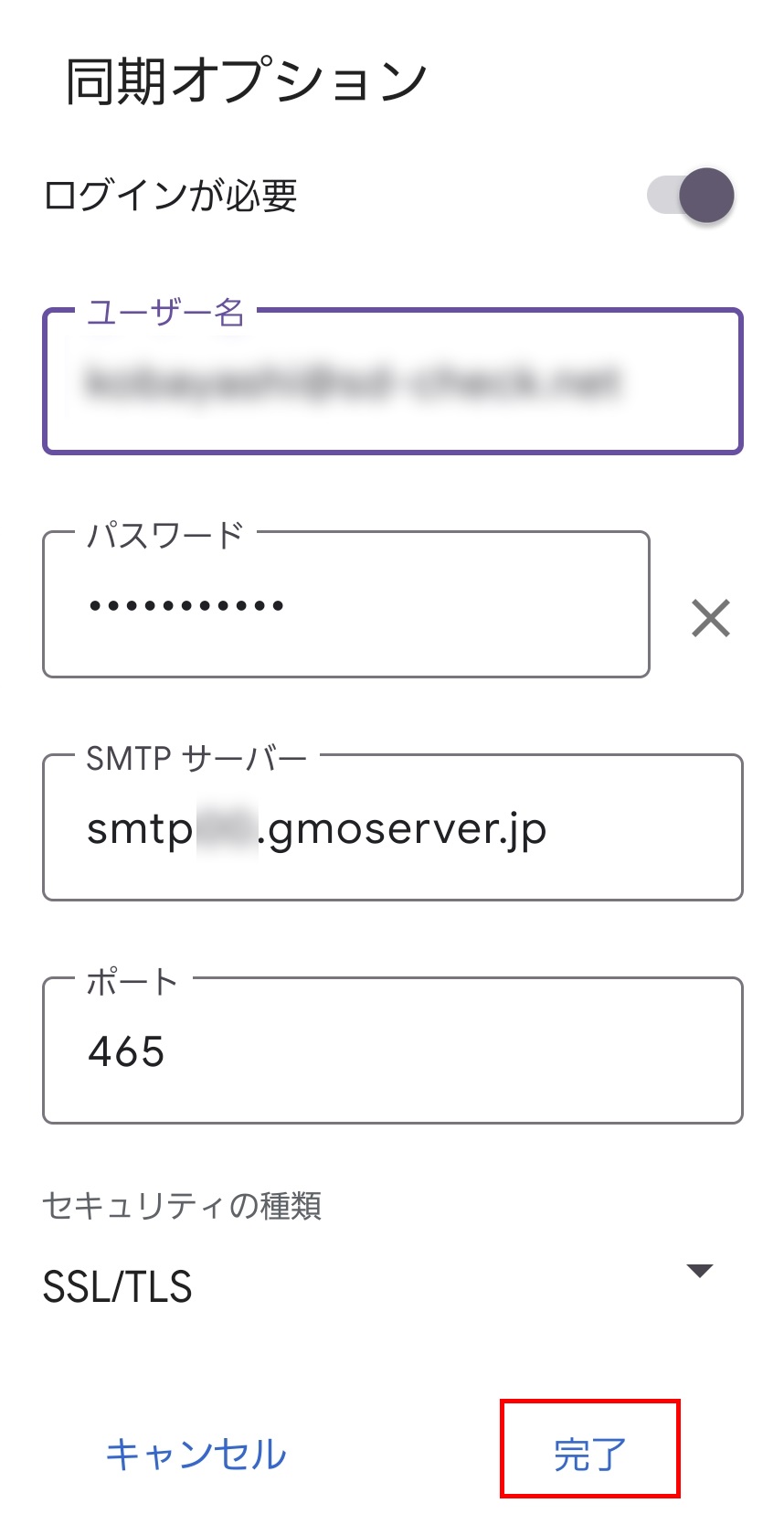
| ログインが必要 | ON ※ONの場合、ユーザー名/パスワード欄が表示されます |
| ユーザー名 | お客様のメールアドレス ※@以降も含めてメールアドレス全て が入力されていることをご確認ください |
| パスワード | コントロールパネルの【メールアカウント】に 記載のメールパスワード ※ご不明な場合はこちらの手順にてご確認ください |
| SMTPサーバー | コントロールパネルの【サーバー情報】にて ご確認いただけるSMTPサーバー ※SMTPサーバーはサーバー契約毎に異なります 【例】smtp**.gmoserver.jp |
| ポート | 「465」 |
| セキュリティの種類 | SSL/TLS |
以上で設定の確認/変更は完了です。
